金山毒霸指定位置来扫描的教程
时间:2023-09-12 15:04:35作者:极光下载站人气:0
金山毒霸是一款热门的反病毒软件,其中强大的功能让用户可以在健康安全的环境下上网,例如在金山毒霸软件中有着防火墙实时监控、压缩文件病毒、查杀电子邮件病毒等功能,帮助用户解决了不少的电脑安全问题,因此金山毒霸受到了不少用户的喜欢,当用户在使用金山毒霸软件来扫描电脑时,可以根据需求来指定电脑位置来扫描文件,这个时候用户应该怎么来操作实现呢,其实解决的方法是很简单的,用户直接在主页上点击一键云查杀选项,接着选择其中的指定位置扫描选项即可解决问题,那么接下来就让小编来向大家分享一下金山毒霸指定位置来扫描文件的方法教程吧,希望用户能够喜欢。
方法步骤
1.用户在电脑桌面上打开金山毒霸软件,并来到主页上来进行设置
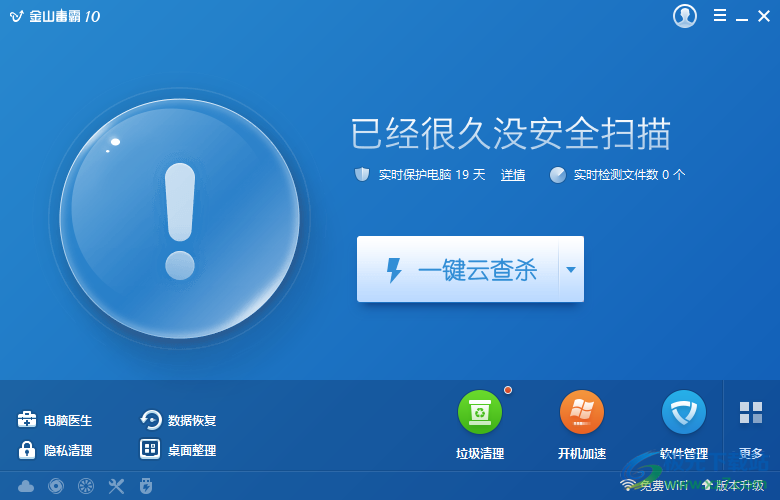
2.接着在页面中点击一键云查杀选项的下拉箭头,将会弹出下拉选项卡
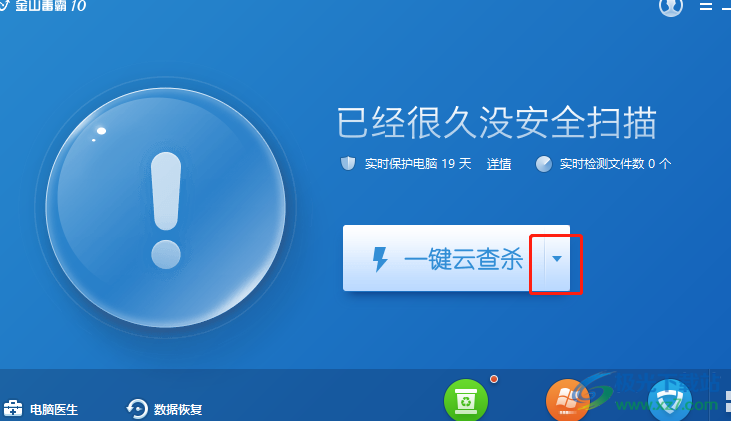
3.用户在弹出来的下拉选项卡中,选择其中的指定位置查杀选项
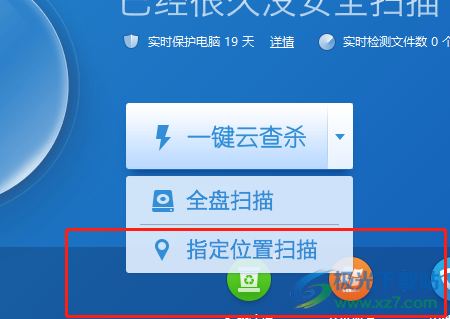
4.这时将会打开请选择扫描路径窗口,用户选择好文件夹后按下确定按钮
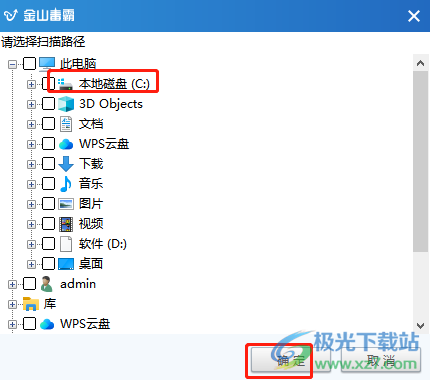
5.此时金山毒霸就会进入到扫描状态,用来检测指定位置中的文件是否安全
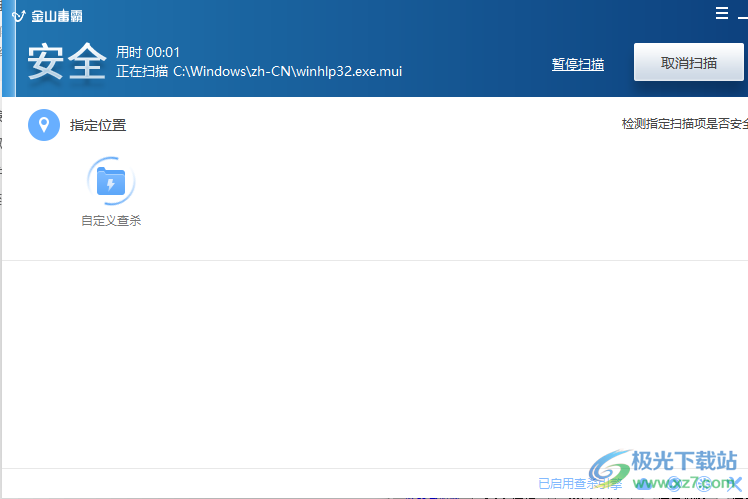
以上就是小编对用户提出问题整理出来的方法步骤,用户从中知道了只需要将扫描方式设置为指定位置扫描,金山毒霸软件就会在指定的位置上来扫描文件是否安全,因此有需要的用户可以跟着小编的教程操作起来,一定可以从中获取到有用的经验。


网友评论